SAP GUI-Scripting auf dem Server aktivieren
Um die korrekte Synchronisation zwischen Tricentis ARA und Ihrer SAP-Applikation zu ermöglichen, müssen Sie Scripting auf dem Server aktivieren.

|
Wir empfehlen, Scripting nur in Entwicklungssystemen (D) und Qualitätssystemen (Q) zu aktivieren, um die unbeabsichtigte Ausführung von automatisierten Tests in Produktionssystemen (P) zu verhindern. |
Das Verfahren zur Aktivierung des SAP GUI-Scripting auf dem Server hängt davon ab, ob das SAP Support Package installiert ist:
-
Wenn das SAP Support Package installiert ist, bearbeiten Sie die Scripting-Parameter in der grafischen Benutzeroberfläche (GUI).
-
Wenn das SAP Support Package nicht installiert ist, bearbeiten Sie den Scripting-Parameter in der Profildatei des Applikationsservers.
Scripting-Parameter in der GUI bearbeiten
Um die Scripting-Parameter in der GUI zu bearbeiten, führen Sie diese Schritte aus:
-
Melden Sie sich an Ihrem SAP-Server an.
-
Führen Sie die Transaktion RZ11 aus.
-
Geben Sie den Parameternamen sapgui/user_scripting an und klicken Sie auf die Schaltfläche Anzeigen.
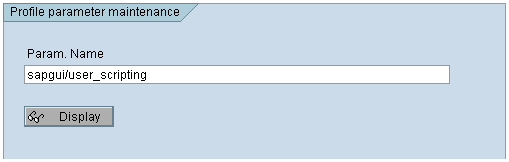
Transaktion RZ11 Pflege der Profilparameter
-
Ist der Wert des Parameters FALSE, klicken Sie auf die Schaltfläche Wert ändern.
-
Setzen Sie im folgenden Fenster Neuer Wert auf TRUE.
-
Speichern Sie Ihre Änderungen mit Save.
-
Wiederholen Sie die vorherigen Schritte. Anstatt den Wert jedoch auf TRUE zu setzen, setzen Sie ihn für alle unten genannten verfügbaren Parameter auf FALSE. Die verfügbaren Parameter hängen von der von Ihnen verwendeten SAP-Version ab.
-
sapgui/nwbc_scripting
-
sapgui/user_scripting_disable_recording
-
sapgui/user_scripting_force_notification
-
sapgui/user_scripting_per_user
-
sapgui/user_scripting_set_readonly
-
Scripting-Parameter in der Profildatei bearbeiten
Um Scripting zu aktivieren, wenn das SAP Support Package nicht installiert ist, setzen Sie den Wert des Parameters sapgui/user_scripting in der Profildatei des Applikationsservers auf TRUE: sapgui/user_scripting = TRUE.